Навигация
4.2. Розбиття жорсткого диска
Після того, як ви виконаєте форматування низького рівня, слідує черговий етап - створення розбиття жорсткого диска. Розбиття жорсткого диска на декілька логічних дисків – як найкращий спосіб справитися з плутаниною каталогів і файлів, розкиданих по диску. Не додаючи ніяких апаратних елементів у вашу систему, ви дістаєте можливість працювати з декількома частинами одного жорсткого диска, як з декількома накопичувачами. При цьому ємкість диска не збільшується, проте можна значно поліпшити його організацію. Крім того, різні логічні диски можна використовувати для різних операційних систем. Операцію розбиття жорсткого диска на декілька логічних дисків можна виконати з тієї ж самої програми PARTED пакету SpeedStor. Більш загальний шлях - використання утиліти операційної системи FDISK.COM. До появи версії DOS 3.3 була можливість створення тільки одного логічного диска з ємкістю не більше 32 Мбайт, більший об'єм диска можна було використовувати, розбиваючи диск за допомогою спеціальної програми обслуговування диска. При використанні тільки власних засобів DOS не вдавалося використовувати повністю накопичувачі з ємкістю, що перевищує 32 Мбайта. Хоча у версії MS-DOS 3.3 не був подоланий 32-мегабайтный бар'єр, вона вже дозволила створювати окрім першого спеціальний розширений логічний диск для використання залишків дискового простору. Четверта версія операційної системи дозволяє створювати диски з граничним розміром 512 Мбайт - цілих чотири диски сумарною ємкістю до 2 Гбайт. Кожен елемент розбиття можна додатково розділити на декілька логічних дисків.
Хоча в DOS 4.0 ви можете використовувати дуже великі логічні диски, не варто застосовувати диски розміром в 128 Мбайт і вище - при виконанні цієї умови операційна система організовує зберігання файлів найефективніше. Крім того, щоб уникнути виникнення проблем, пов'язаних з несумісністю такого формату диска cо старими програмами, краще зберегти розмір першої частини диска таким, що не перевищує 32 Мбайт. Для створення розбиття встановите системну дискету в дисковод і запустите програму FDISK. Будьте уважні: використовуйте версію FDISK тієї операційної системи, з якою вам належить працювати на даному комп'ютері. FDISK виводить на екран наступне меню:
IBM Personal Computer
Fixed Disk Setup Program Version 3.30
ш Copyright IBM Corp. 1983,1987
FDISK Options
Current Fixed Disk Drive: 1
Choose one of the following:
1. Create DOS partition
2. Change active partition
3. Delete DOS partition
4. Display partition information
Enter choise: [1]
4.3. Логічне форматування
Після створення таблиці розбиття диска слідує черговий етап - логічне форматування окремих частин розбиття, що іменуються надалі логічними дисками. Логічний диск - це деяка область жорсткого диска, що працює так само, як окремий накопичувач.
Логічне форматування є значно більш простій процес, ніж форматування низького рівня. Для того, щоб виконати його, завантажитеся з дискети, що містить утиліту FORMAT. Наберіть FORMAT C:/S/V і натисніть Enter.
Ключ /S після форматування перенесе на ваш жорсткий диск файл командного процесора COMMAND.COM і два приховані системні файли. Ключ /V дозволяє привласнити диску ім'я завдовжки до 11 символів.
Після виклику програми з'явиться попередження про те, що диск відформатує, а всі дані знищені. Відповівши Y, ви запустите процес форматування. При успішному завершенні форматування на екрані повинно з'явитися наступне:
Format complete
System transferred
Volume label (11 characters, ENTER for none)?
Якщо ви хочете привласнити диску ім'я, наберіть його (це може бути ваше власне ім'я або назва вашої фірми) і натисніть ьEnterэ. Програма виведе на екран інформацію про загальну кількість байтів на диску, про те, скільки байтів використано системою, про кількість байтів, що потрапили на збійні сектори і недоcтупных для використання. Якщо у вас є декілька логічних дисків, послідовно відформатуйте все.
Для форматування диска за допомогою SpeedStor служить програма HARDPREP.EXE. Виберіть режим форматування розділів, а в нім опцію форматування всіх розділів диска. Коли програма попросить, встановите в накопичувач A: системну дискету для перенесення файлів DOS на жорсткий диск. На цьому етапі більше ні про що піклуватися не потрібно.
В процесі логічного форматування продовжується пошук нечитаних секторів і доповнюється таблиця збійних блоків. Після закінчення форматування всі збійні блоки записуються в FAT.
На цьому закінчується підготовка диска до роботи.
5. ОБСЛУГОВУВАННЯ ЖОРСТКОГО ДИСКА
5.1. Оптимізація жорсткого диска
В результаті того, що багато файлів при активній роботі з диском розбиваються на декілька частин, лежачих в різних частинах диска, ефективність роботи з диском знижується. Щоб підвищити швидкість роботи, потрібно об'єднати ці частини в єдиний логічний ланцюг. Крім того, якщо всі файли пересунути на початок диска, можна отримати додатковий виграш в продуктивності. Для цього використовують програми оптимізаторів диска. Найбільш відомі дві їх них: COMPRESS з пакету РС Tools і Speed Disk з пакету Norton Utilites Advanced Edition. Обидві вони забезпечують цілком прийнятну оптимізацію, а остання версія COMPRESS дозволяє управляти розташуванням файлів на диску.
Проте, найбільш досконалим оптимізатором вважається FastTrax фірми Brigeway Publishing. Він дозволяє вказати точний порядок, в якому файли повинні бути розташовані на диску. Крім того, можна зібрати разом файли, що належать одному каталогу і вказати, де повинні знаходитися часто редаговані файли. Ця утиліта робить операцію оптимізації диска безпечною, оскільки, на відміну від інших оптимізаторів, записує файл на диск, перш ніж звільнити його старе місце.
Безпечна робота
Забезпечити диск на випадок необережного форматування або видалення директорії можна, зберігши спеціальною утилітою інформацію, що зберігається в кореневому каталозі, таблицю розташування файлів і завантажувальний запис. Цю процедуру виконують за допомогою програм MIRROR з пакету РС Tools і FR з пакету Norton Utilites Advanced Edition. Перша просто зберігає цю інформацію в окремому файлі, який потрібно зберігати на гнучкій дискеті, щоб мати можливість відновити диск утилітою REBUILD. Друга має меню, що дозволяє вибрати режими збереження і відновлення диска. Файл залишається на жорсткому диску і шукається програмою при відновленні інформації. Зазвичай результати роботи цієї програми досить успішні, але потрібно не забувати періодично зберігати дискову інформацію, викликаючи FR з опцією /SAVE.
Утиліта CHKDSK
Корисно періодично виконувати цю команду DOS на ваших дисках. Вона дозволяє знайти помилки в таблиці розташування файлів і виправити їх. Деякі пакети, якщо при їх роботі перезавантажити систему, можуть залишати в FAT сектори, помічені як зайняті, але, що проте не належать жодному файлу. Звичайно, вони займають на диску місце, але не використовуються. Є тонші помилки, які виправляються за допомогою CHKDSK, але зустрічаються вони дуже рідко.
І знову дефектні сектори
Що поробиш, диск, як і будь-який інший пристрій поступово старіє. C перебігом часу на нім накопичуються нечитані сектори, які потрібно своєчасно блокувати щоб уникнути втрати інформації. Це дозволяє зробити утиліта DT з пакету Norton Utilites Advanced Edition. Перевіряючи сектори на читаність, програма знаходить дефектні і відзначає їх в таблиці розташування файлів. Дуже могутні засоби дає утиліта обслуговування жорсткого диска SpinRite. Додатково до звичайних режимів, вона може оновлювати розмітку секторів і багато що інше. При цьому, звичайно, не ушкоджується інформація. Проте, використання складних алгоритмів аналізу привело до того, що перевірка диска йде дуже довго. Але в цьому немає нічого страшного - у будь-який момент роботу програми можна перервати, з тим, щоб продовжити її виконання з того ж місця пізніше.
Похожие работы
... льшість звукових плат мають однакові роз’єми. Через ці мініатюрні (1/8 дюйма) роз’єми сигнали подаються з плати на акустичні системи, навушники та входи стереосистеми; до аналогічних роз’ємів підключається мікрофон, програвач компакт дисків та магнітофон. На Вашій платі встановлені (або повинні бути встановлені) роз’єми чотирьох типів. Лінійний вихід плати. Сигнал з цього роз’єма можна подати на ...
... ¯, ®, ¬ – переміщують курсор на одну позицію відповідно вверх, вниз, вправо, вліво. 5. Цифровий блок – використовують для арифметичних операцій (на минулій Л.Р. розглядали калькулятор і користувалися як мишею так і цифровим блоком). 2. Накопичувачі на жорстких магнітних дисках, дисководи компакт-дисків, магнітооптичні диски 1. Накопичувачі на гнучких магнітних дисках (НГМД) НГМД або ...
... дисципліни і її ролі в підготовки молодшого фахівця; · розробка фрагмента поурочно-тематичного плану. На основі аналізу перспективно-тематичного плану, для подальшої розробки вибираємо тему уроку: «Робота з дисками та каталогами в Norton Commander». 2. Організація і методика уроку обраної теми Тема: «Робота з дисками та каталогами в Norton Commander» Ціль: познайомити учнів ...
... принтера також містить різні мови опису даних (Adobe PostScript, PCL і тощо.). Ці мови знову ж таки призначені для того, щоб забрати частину роботи у комп'ютера і передати її принтеру. Розглянемо фізичний принцип дії окремих компонентів лазерного принтера. 2.5.29 Фотобарабан Як вже писалося вище, найважливішим конструктивним елементом лазерного принтера є фотобарабан, що обертається, за ...
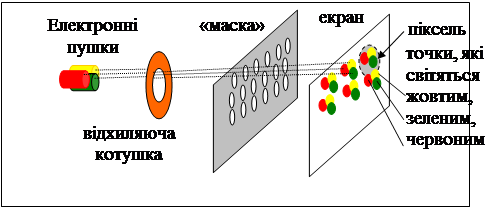
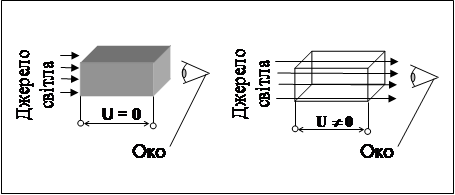
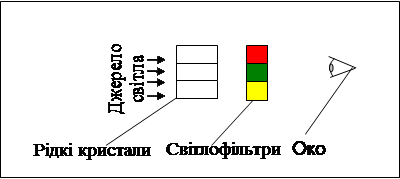


0 комментариев